
[Einfache Anleitung] Wie kann man iPhone-Notizen ohne iCloud-Backup wiederherstellen?

Möchten Sie gelöschte Notizen ohne iCloud wiederherstellen? Mein Freund hat mir eine Nachricht geschickt und als ich sie öffnete, wurde ich aufgefordert, mich zu verifizieren. Als ich mich durch Klicken auf meine Telefonnummer verifizierte, erhielt ich eine Nachricht mit dem Hinweis, auf den Link zu klicken, um mich zu verifizieren. Schließlich habe ich meine Notizen gelöscht und durch meine alten Notizen aus dem Jahr 2020 ersetzt. Ich habe alles durchsucht, aber nichts hat funktioniert. Mein iCloud-Speicher ist voll, daher konnte ich die Notizen nicht sichern und weiß nicht, wie ich sie wiederherstellen kann. Außerdem fehlt in meinen Notizen der Abschnitt „Kürzlich gelöscht“. Ich habe wirklich wichtige Dinge aufgeschrieben und brauche sie dringend zurück. Bitte helfen Sie mir, danke.“
– aus der Apple Community
Der Verlust wichtiger Notizen auf Ihrem iPhone kann stressig sein, insbesondere wenn Sie kein iCloud-Backup haben. Aber keine Sorge, Sie können iPhone-Notizen auch ohne iCloud-Backup mit verschiedenen bewährten Methoden wiederherstellen. Egal, ob Ihre Notizen versehentlich gelöscht, bei einem Update entfernt oder aufgrund von Systemproblemen verloren gegangen sind – diese Anleitung zeigt Ihnen, wie Sie dauerhaft gelöschte Notizen auf dem iPhone ohne iCloud wiederherstellen .
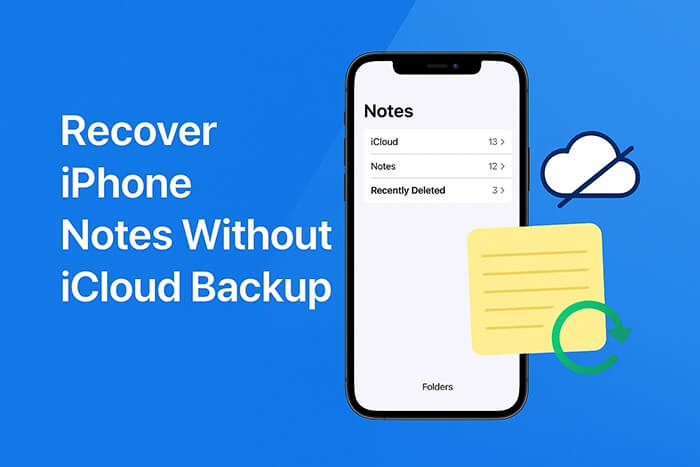
Wenn Sie eine Notiz auf Ihrem iPhone löschen, wird sie nicht sofort gelöscht. Stattdessen wird sie für bis zu 30 Tage in den Ordner „Zuletzt gelöscht“ verschoben. Dies sollten Sie als Erstes überprüfen, wenn Sie gelöschte Notizen ohne iCloud wiederherstellen möchten.
So können Sie iPhone-Notizen ohne iCloud-Backup aus dem Ordner „Zuletzt gelöscht“ wiederherstellen:
Schritt 1. Öffnen Sie die Notizen-App auf Ihrem iPhone.
Schritt 2. Tippen Sie oben links auf „Ordner“.
Schritt 3. Scrollen Sie nach unten und wählen Sie „Zuletzt gelöscht“.
Schritt 4. Durchsuchen Sie die gelöschten Notizen und tippen Sie auf „Bearbeiten“.
Schritt 5. Wählen Sie die Notizen aus, die Sie wiederherstellen möchten.
Schritt 6. Tippen Sie auf „Verschieben nach …“ und wählen Sie den gewünschten Ordner aus.

Sie fragen sich, warum in Notizen kein Ordner „Zuletzt gelöscht“ vorhanden ist? In diesem Artikel erfahren Sie die Gründe und mögliche Lösungen.
Kein Ordner „Zuletzt gelöschte Notizen“ auf dem iPhone? [Gründe & Lösungen]Wenn Sie Ihre Notizen nicht unter „Zuletzt gelöscht“ finden, bedeutet dies, dass die Daten möglicherweise dauerhaft gelöscht wurden. In diesem Fall ist die Verwendung eines professionellen iPhone-Datenwiederherstellungstools die effektivste Lösung. Die iPhone-Notizenwiederherstellung kann den internen Speicher des iPhones direkt durchsuchen, um gelöschte Notizen zu finden, die noch nicht überschrieben wurden. Selbst wenn kein Backup vorhanden ist, ist eine Wiederherstellung möglich.
Highlights der iPhone-Notizen-Wiederherstellung:
So können Sie dauerhaft gelöschte Notizen auf dem iPhone ohne iCloud-/iTunes-Backup mithilfe der iPhone Notes Recovery wiederherstellen:
01 Laden Sie die iPhone Notes Recovery-Software herunter, installieren Sie sie und starten Sie sie auf Ihrem PC/ Mac . Klicken Sie auf „Von iOS Gerät wiederherstellen“ und anschließend auf „Scan starten“, um mit dem Scannen nach gelöschten Daten zu beginnen. Nach Abschluss des Scans werden alle Dateien auf Ihrem Gerät kategorisiert angezeigt.

02 Wählen Sie links „Notizen“, wählen Sie die Notizen aus, die Sie wiederherstellen möchten, und klicken Sie auf die Schaltfläche „Wiederherstellen“. Die ausgewählten Dateien werden sicher auf Ihren Computer exportiert.

Auch wenn Sie kein Backup mit iCloud erstellt haben, haben viele Nutzer lokale Backups über iTunes auf ihren Computern erstellt. Wenn Sie Ihr Gerät zuvor an einen Computer angeschlossen und ein Backup erstellt haben, können Sie Ihre verlorenen Notizen mit einer der folgenden beiden Methoden aus iTunes wiederherstellen.
Anders als bei der herkömmlichen vollständigen Gerätewiederherstellung mit iTunes können Benutzer Coolmuster iPhone Data Recovery gezielt bestimmte Datentypen, wie etwa Notizen, aus einem iTunes-Backup extrahieren, ohne die aktuellen Daten auf dem iPhone zu überschreiben, und erhalten so eine flexiblere Wiederherstellungsoption.
So rufen Sie gelöschte Notizen ohne iCloud aus einem iTunes-Backup mit Coolmuster ab:
01 Laden Sie das Programm herunter, installieren Sie es auf Ihrem PC und starten Sie es anschließend. Wählen Sie den Modus „Aus iTunes-Backup wiederherstellen“.
02 Die Anwendung beginnt mit dem Scannen Ihres standardmäßigen iTunes-Backup-Speicherorts auf Ihrem Computer. Wählen Sie das aktuellste Backup aus der Liste aus und klicken Sie auf „Scan starten“.

03 Wählen Sie als Nächstes „Notizen“ als zu scannenden Datentyp aus und klicken Sie unten in der Benutzeroberfläche auf die Schaltfläche „Scan starten“.

04 Wählen Sie nach dem Scannen aus dem Menü „Notizen“ die spezifischen Notizen aus, die Sie wiederherstellen möchten, und klicken Sie auf die Schaltfläche „Auf Computer wiederherstellen“, um Ihre Notizen aus dem iTunes-Backup abzurufen .

Video-Anleitung:
Dies ist die traditionellste Wiederherstellungsmethode, bei der das gesamte Backup auf dem iPhone wiederhergestellt wird. Dabei werden jedoch die aktuellen Daten auf dem iPhone gelöscht. Sichern Sie daher unbedingt Ihre vorhandenen Daten , bevor Sie mit der Wiederherstellung fortfahren.
So können Sie gelöschte Notizen auf dem iPhone ohne iCloud-Backup mit iTunes wiederherstellen:
Schritt 1. Verbinden Sie Ihr iPhone über ein USB-Kabel mit dem Computer, auf dem Sie zuvor ein Backup erstellt haben.
Schritt 2. Öffnen Sie iTunes und klicken Sie auf das Gerätesymbol in der oberen linken Ecke, um zur Seite „Zusammenfassung“ des Geräts zu gelangen.
Schritt 3. Klicken Sie im Abschnitt „Backups“ auf die Schaltfläche „Backup wiederherstellen“.
Schritt 4. Wählen Sie aus der Liste eine alte Sicherung aus, die Ihre Memos enthält.
Schritt 5. Klicken Sie auf „Wiederherstellen“ und warten Sie, bis das iPhone mit dem Schreiben der Daten fertig ist und neu gestartet wird.

Es ist möglich, iPhone-Notizen ohne iCloud-Backup wiederherzustellen, aber die beste Methode hängt von Ihrer spezifischen Situation ab:
Handeln Sie so schnell wie möglich – gelöschte Notizen können durch neue Daten überschrieben werden, wenn Sie zu lange warten!
Weitere Artikel:
iPhone-Notizen verschwunden? 7 Methoden zum Wiederherstellen verlorener Notizen auf dem iPhone
Ultimativer Leitfaden: So stellen Sie Daten vom iPhone ohne Backup wieder her
Wie kann man Notizen von einem kaputten iPhone wiederherstellen? 3 effektive Methoden
Wie kann man Notizen auf dem iPhone aus iCloud wiederherstellen? [3 einfache Methoden]

 iPhone-Wiederherstellung
iPhone-Wiederherstellung
 [Einfache Anleitung] Wie kann man iPhone-Notizen ohne iCloud-Backup wiederherstellen?
[Einfache Anleitung] Wie kann man iPhone-Notizen ohne iCloud-Backup wiederherstellen?





